黑屏问题,对于许多电脑用户来说,是一个既恼人又常见的问题。尤其对于新购买的电脑,用户往往期待着流畅的使用体验,遇到黑屏时会感到特别沮丧。本文将从多个角度深入探讨新电脑运行时黑屏的原因,并提供实际可行的解决方案,确保你能够迅速恢复正常工作,同时增强对电脑维护的知识。
一、初步检查:确认问题与硬件无直接关联
在遇到新电脑黑屏时,首先要确认这不是由于硬件连接不当造成的。仔细检查所有的电源线、显示器连接线是否正确、牢固,确保显示器开关已经打开,并调整至正确的输入源。此步骤虽然简单,但经常是解决黑屏问题的关键。
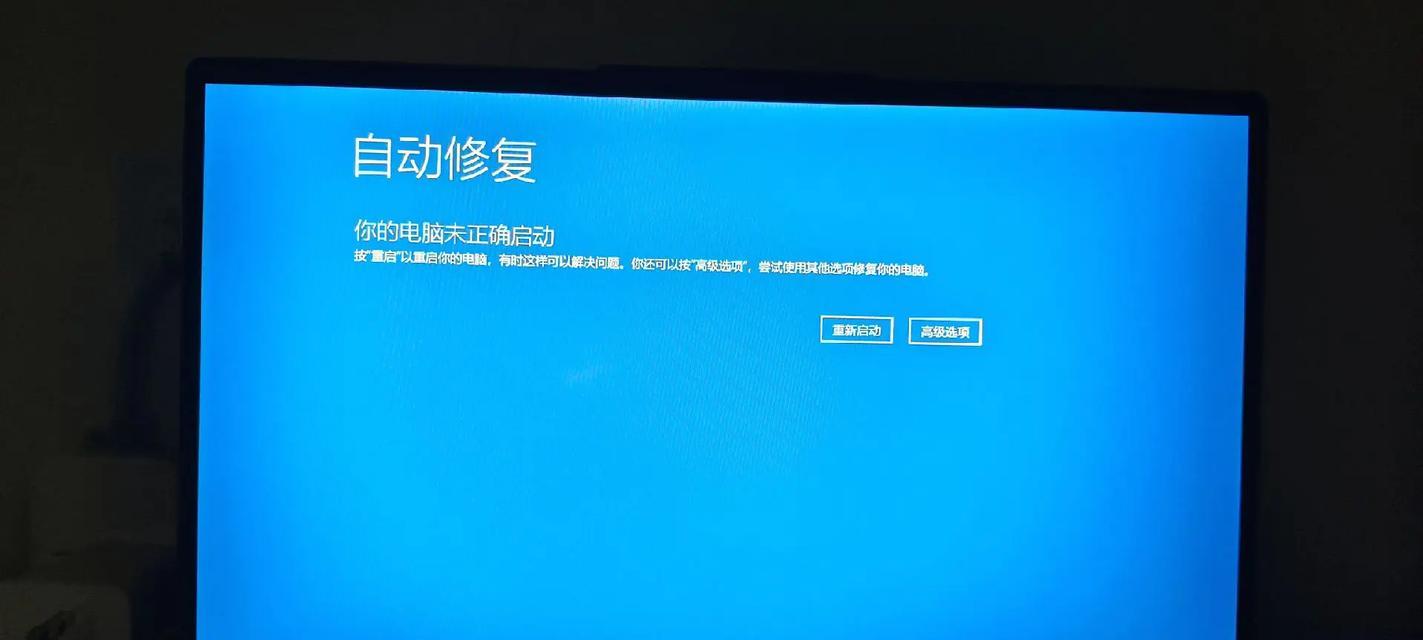
二、检查系统启动过程
如果初步检查无误后电脑依然黑屏,接下来需要检查电脑的启动过程。启动电脑时,观察屏幕是否有短暂的显示,比如品牌logo、BIOS信息或是启动选项菜单。如果完全没有反应,可能是硬件故障;如果有显示,问题可能出在操作系统或其他软件层面。

三、硬件问题排查
1.内存条:拔出内存条,用软布轻轻擦拭金手指部分,然后确保正确插回。内存问题是一大黑屏诱因。
2.显卡:如果是独立显卡,同样检查金手指部分并重新插回。注意检查显卡驱动是否安装正确或更新到最新。
3.硬盘检测:检查硬盘是否正确连接,可以尝试进入BIOS检测硬盘状态。
对于硬件的排查,需要一定的动手能力,如果在操作过程中有任何不适,建议寻找专业人士帮助,以免造成不必要的损失。

四、软件层面的故障排除
1.安全模式启动:重启电脑并连续按F8键(不同品牌可能不同),尝试进入安全模式,如果能成功进入,则可能是软件冲突所引起的。
2.系统文件检查:在安全模式下,利用系统自带的故障排查工具,如Windows系统的“系统文件检查器”。
3.恢复或重装系统:如果问题依旧无法解决,可以考虑使用系统恢复功能或者更彻底的重装系统操作。请确保在做此步骤之前备份好重要数据,以防丢失。
五、常见问题与实用技巧
常见问题
显示器问题:显示器自身故障也会导致黑屏,尝试连接其他显示器以排除此因素。
驱动冲突:新电脑安装的驱动程序可能不兼容,及时更新显卡及芯片组驱动程序是必要的。
实用技巧
保持良好的电脑维护习惯:定期清理电脑内部灰尘,避免硬件过热。
备份数据:为避免数据丢失,在电脑状态良好时定期进行数据备份。
六、进一步的诊断与求助
如果你已经尝试了以上所有步骤,但电脑依然黑屏,那么可能需要专业的维修服务来进一步诊断问题。可以联系电脑品牌的技术支持,或者找有信誉的第三方维修点帮助检测。
七、预防措施与日常维护
定期检查和更新系统及驱动程序。
避免在高温、潮湿等环境下长时间使用电脑。
关闭不必要的启动项,避免电脑开启时承载过多负荷。
综合以上,新电脑运行时出现黑屏情况,虽然看似棘手,但通过逐步排查和恰当的操作,大多数情况下都可以找到问题所在并加以解决。同时,良好的电脑维护习惯可以有效避免黑屏问题的发生。希望本文能为解决您的新电脑黑屏问题提供帮助,并未未来更顺利的电脑使用体验奠定基础。
标签: #电脑









